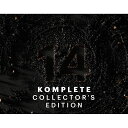ゴリラスタジオ監修のGarageBandの本、Kindleで大好評発売中!音楽制作の未知なる領域を探求したい方必見です!
GarageBandの使い方からスコアの作成、MIDIの操作まで、わかりやすく解説しています。
ミックスのテクニックや音源のデータ共有についても詳しく解説しており、目次を使って簡単に目的の情報にアクセスできます。
さらに、新しい情報も随時公開されるので常に最新のトピックが手に入ります。
ゴリラシリーズの一冊にして、音楽制作のスキルを飛躍的に向上させましょう!
外部のキーボードとは
外部のキーボードを使用すると、仮想空間でサックスやピアノ、人の声など色々な音をこの外部キーボードで鳴らすことができます。
外部のMIDIキーボードは多くの会社から販売されています。
自分の好きなメーカーのキーボードを使用すれば、Logic ProやGarageBandでUSBを繋ぐだけで自動で設定してくれますので、いいかと思います。
KOMPLETE
このKOMPLETEは自分が使用しているキーボードになります。コンタクトなどを使用している方は、連動していますので使いやすいかと思います。
USB接続のMIDIキーボードを使用する
キーボードにはUSB接続タイプのものがあります。
USB接続タイプのキーボードは、接続が簡単で、しかもすぐに使用できると言う利点があります。
MIDIキーボードの多くの製品は、バスパワーで動作しますので、別途電源が必要になることはありません。
鍵盤の種類はさまざまで、25鍵盤〜88鍵盤まで販売されています。自分のデスクに収まる幅で考えて見て下さい。
Xkey37

Xkey37は16mmという極薄ボディでタブレットなどと組み合わせて楽曲を制作できる37鍵盤のUSBキーボードになります。
重量が880gと大変軽く、持ち運びが便利なため、野外で使うのでも気軽に持っていくことができます。
DAWにMIDIデータを打ち込むことも簡単にでき、シンセの音源を演奏することもできるので、これ1台でも十分対応することができるでしょう。
鍵盤はフルサイズで、ベロシティ、ポリフォニック、アフタータッチなどの機能も使えるので演奏の幅も広がります。
どこでも手軽に使えるモデルになっています。
MIDIシンセサイザーを使用する
MIDIインターフェイスを繋ぐことで、シンセサイザーや音源モジュールを使用することができます。
ただ、今は、MIDIインターフェイス内蔵のオーディオインターフェイスが結構出ていますので、最初から繋ぐことが決まっているのであれば、そう言う製品を購入してもいいかもしれません。
Volca Keys

Volca Keysはキュートなルックスのアナログシンセサイザーになります。
16トラック・ステップシーケンサーを内蔵し、どこか懐かしい音を出すことができるので、アナログ感の音を好む人には嬉しいシンセサイザーでは無いでしょうか。
コンパクトなサイズで、持ち運びが簡単にでき、乾電池でも駆動するので野外にも持ち運ぶことができます。電池での駆動は10時間ほどもつため、長時間のライブでも動作が止まることなく使用できます。
また、スピーカーを本体に内蔵しているため、どの場所でも音を鳴らすことが可能になります。
おすすめのMIDIキーボード
外部のキーボード選びはとても大切です。幅や重さはもちろんのこと、鍵盤数がどのくらい必要なのかも選ぶポイントとなります。
あなたにあった1台を選んで、快適な演奏を楽しんでください。
MIDIキーボードを使って録音ができない人へ
せっかく購入したMIDIキーボード。購入したのは良いけどやっぱり弾けない!という人のために、簡単に打ち込むテクニックを紹介します。
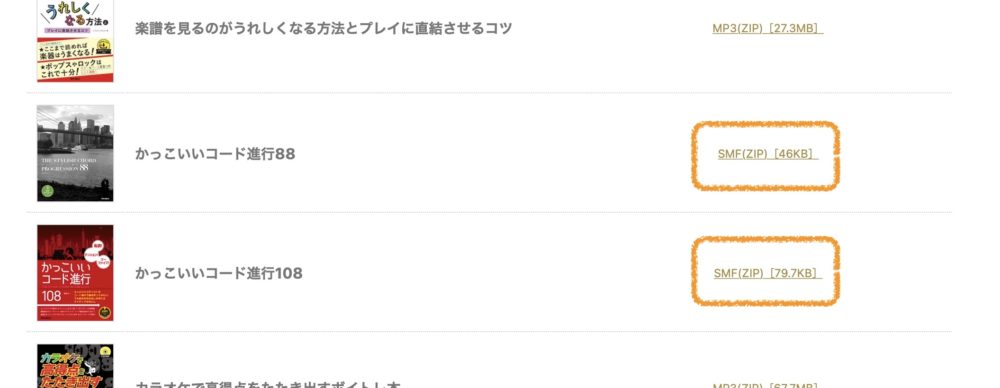
リットーミュージックのダウンロードホームページ(付録ダウンロード)に行き、MIDIコードファイルをダウンロードします。
インターネット検索で、『リットーミュージック付録』と検索するとサイトに行くことができます。
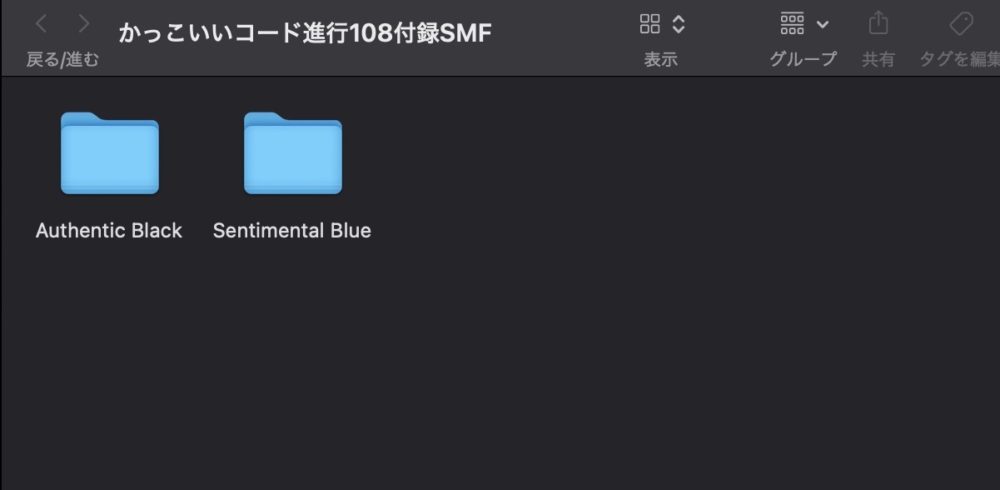
中を開いて、MIDIデータを格納しているファイルがあるので、そのファイルを開けます。
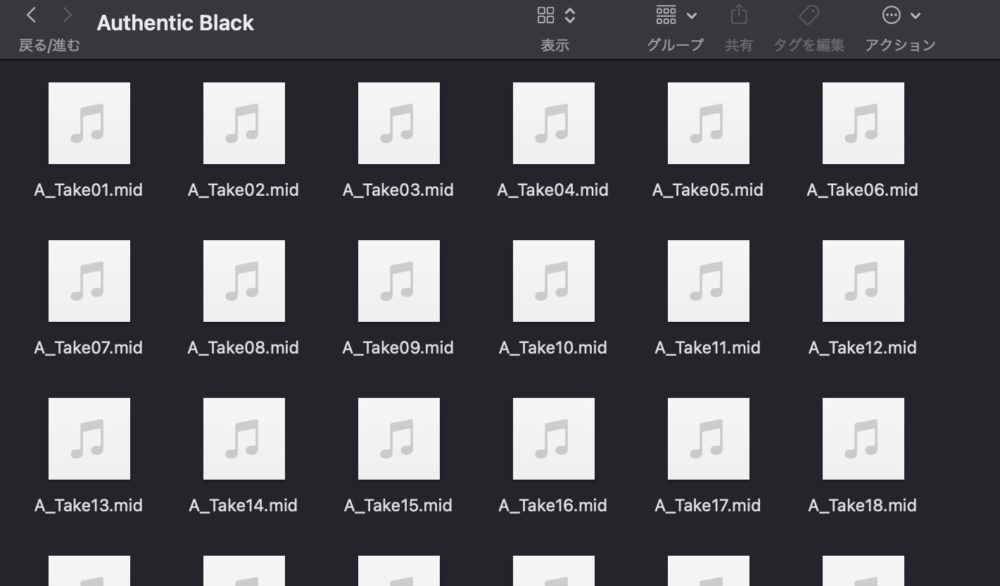
この中にはMIDIファイル(コード進行)が沢山入っているので、好きなMIDIデータを選びます。
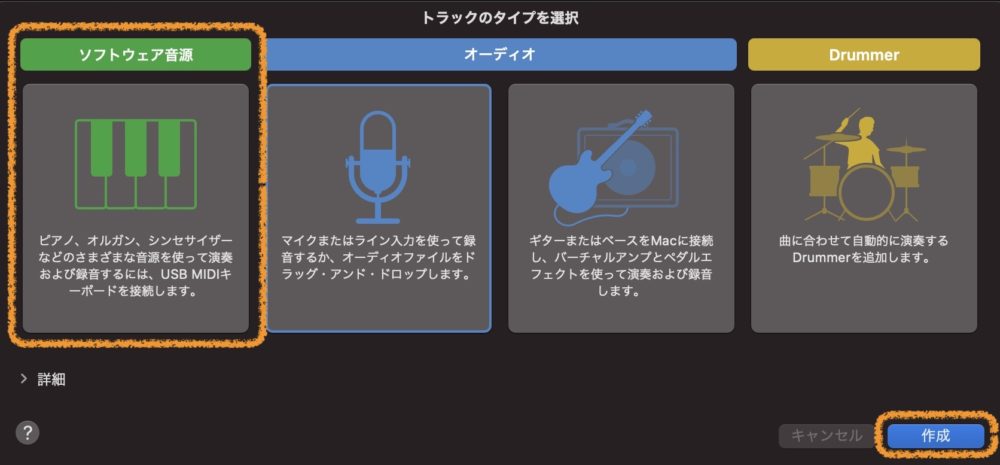
GarageBandを立ち上げ、ソフトウェア音源を選択します。(MIDI録音はソフトウェア音源を選びます)選んだら作成を押します。
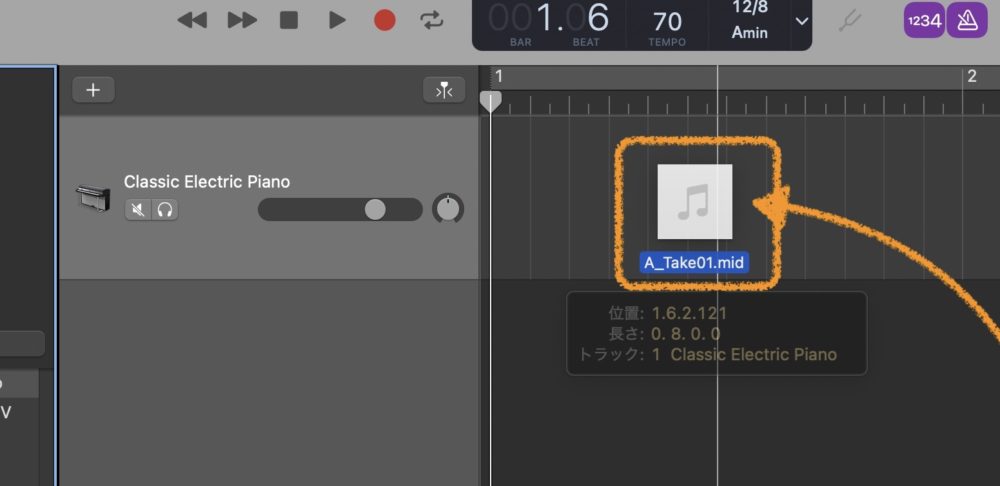
先程選んだ自分の好きなデータを、ガレージバンドに移します。(ドラッグ&ドロップ)
先程ソフトウェアトラックを作成していますが、ドラッグすると新たに専用のトラックが追加されるため、どこに挿入しても大丈夫です。何も考えずにMIDIデータ挿入してください。
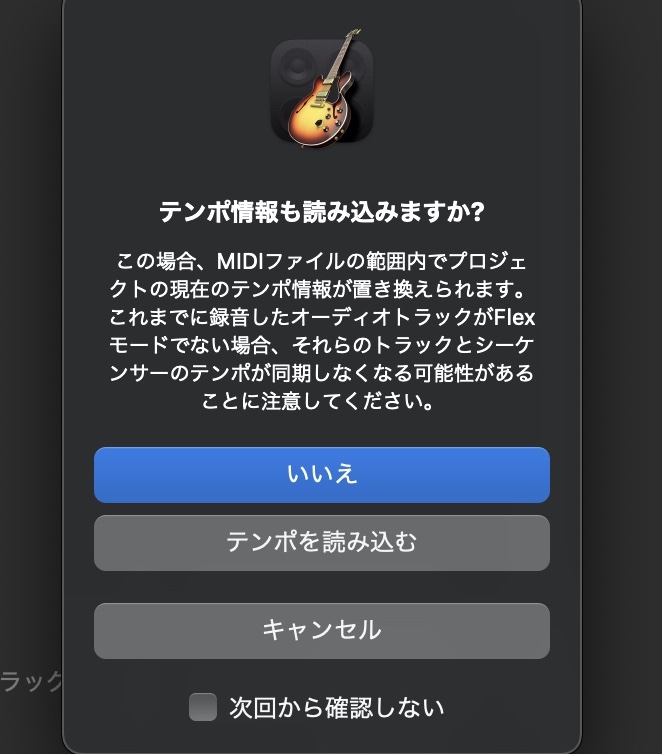
挿入するとテンポを読み込むのか聞かれるため、『いいえ』か『テンポを読み込む』を選びます。
『いいえ』を選ぶと、自分が任意に設定したテンポに同期(MIDIデータがそのテンポになる)します。
『テンポを読み込む』を選択するとMIDIデータにもともと入っているテンポ(埋め込まれているテンポ)が適用されます。
今回は『テンポを読み込む』にします。
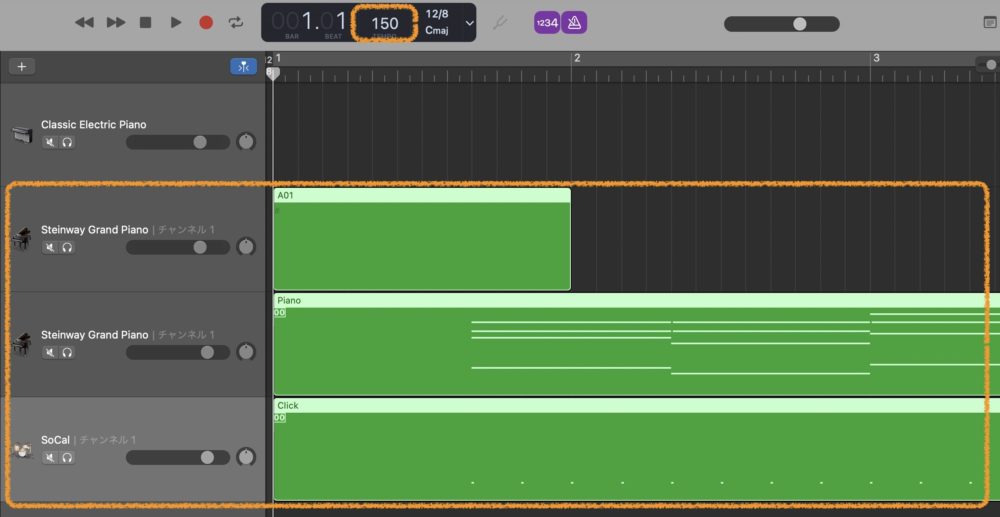
すると、新たにソフトウェアトラックができ、テンポが同期(タイミングを合わせてくれる)します。
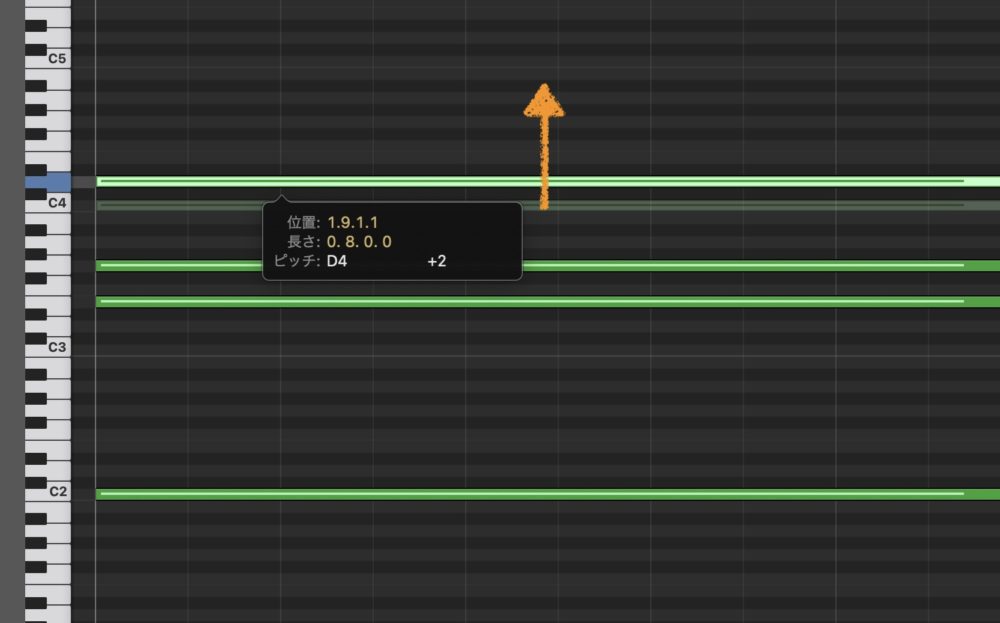
あとは好きなようにコードを書き換えていけば、すぐに曲を作ることができます。
GarageBand外部のキーボードを使ってみるまとめ
MIDI鍵盤は一つでも持っていれば、手軽に録音ができ、オーケストラの打ち込みや自作音源を鍵盤に割り当て鳴らすこともできますので、購入して使用すれば、音楽の幅が広がると思います。
ちなみに自分が使用しているキーボードは、Native instruments社のKomplete kontrolA49を使用しています。
とても使いやすく、鍵盤も跳ね返りがいいので、弾いていて気持ちがいいです。
また、Kompleteソフトと連動していますので、音楽制作がすぐにでき、高品質な音源で演奏できます。
興味があれば使用してみて下さい。きっと良い音楽ができると思います。それではまた。
KOMPLETE KONTROL

Recent Posts